Vsebina:
Korak 1: Nastavitev usmerjevalnika
Ta korak lahko preskočite, če je internet v vašem domu ali stanovanju že nastavljen in trenutno potrebujete le povezati nov prenosnik z brezžičnim omrežjem. V primeru, da je usmerjevalnik pravkar kupljen, verjetno tovarniške nastavitve ne bodo primerne za normalno povezavo z napravami, zato bo potrebno izvesti vrsto pripravljalnih dejanj. Za to ni potrebno povezovati naprave s prenosnikom preko LAN, če takšnega kabla ni na voljo ali prenosnik nima ustreznega priključka.
Podrobnosti: Nastavitev Wi-Fi usmerjevalnika preko brezžičnega omrežja
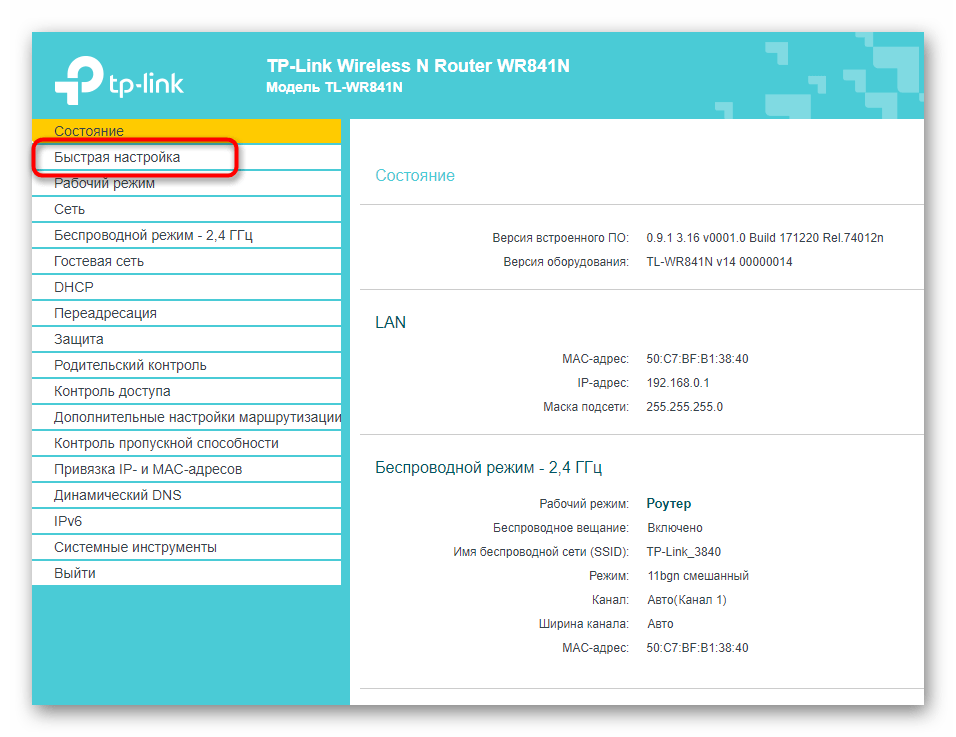
Korak 2: Nastavitev Wi-Fi na prenosniku
Lastniki prenosnikov morajo poznati nekaj podrobnosti, povezanih z delovanjem brezžičnega omrežja na njihovih napravah. Prvič, najpogosteje ga je mogoče izklopiti ali aktivirati s kombinacijo funkcijskih tipk (na vsakem modelu prenosnikov so svoje). Drugič, za zagotavljanje čim bolj stabilne povezave bodo potrebni sveži Wi-Fi gonilniki, ki jih prenesete s uradne spletne strani proizvajalca prenosnika, če operacijski sistem ni samodejno naložil po končanju namestitve. O vsem tem, vendar v bolj razširjeni obliki, preberite v članku na spodnji povezavi.
Podrobnosti: Kako nastaviti Wi-Fi na prenosniku
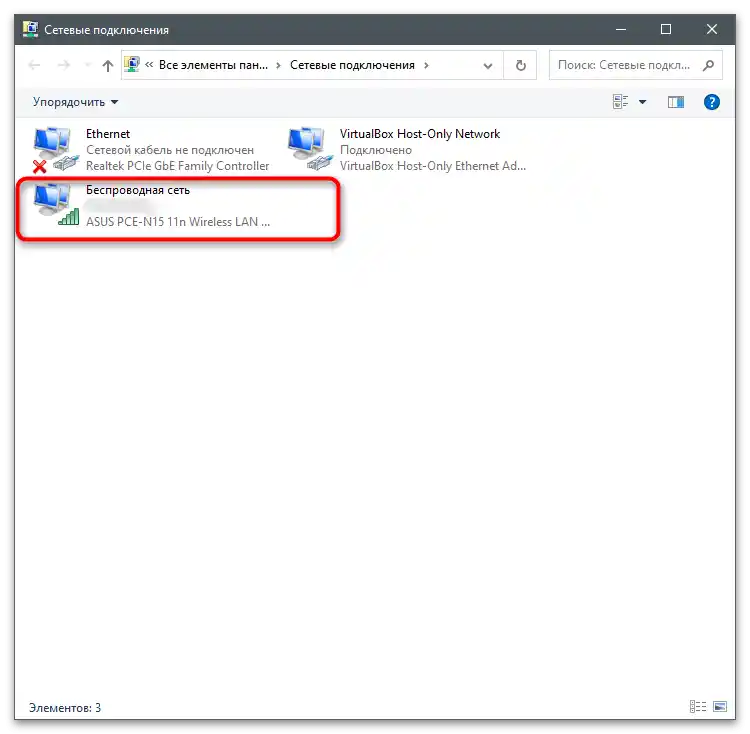
Korak 3: Povezava z brezžičnim omrežjem
Vsa pripravljalna dejanja so končana, kar pomeni, da je čas, da se lotite organizacije povezave prenosnika in usmerjevalnika preko brezžičnega omrežja. Uporabite lahko več različnih metod, odvisno od osebnih preferenc. Vsaka od njih se razlikuje in zahteva izvedbo različnih korakov, vendar vodi do istega rezultata.Nato se seznanite s značilnostmi vsake možnosti in izberite ustrezno.
Način 1: Vmesnik operacijskega sistema
Povezava preko vmesnika operacijskega sistema je najpreprostejša, saj ne zahteva prehoda v določena menija in izpolnjevanja avtentikacijskih podatkov. Vendar pa obstaja ena podrobnost, povezana z nujnostjo poznavanja trenutnega gesla za Wi-Fi. Če ga ne poznate, se vrnite na Korak 1, pojdite v nastavitve usmerjevalnika in spremenite parametre po svojih željah. Nato zaprite spletni vmesnik in začnite povezavo z naslednjimi koraki:
- Kliknite na ikono interneta na opravilni vrstici, da odprete seznam razpoložljivih povezav. Njegova slika je prikazana v okvirju na naslednjem posnetku zaslona.
- Iz prikazanega menija izberite tisto brezžično omrežje, s katerim se želite povezati, nato pa nanj kliknite z levim gumbom miške.
- Označite možnost "Povezuj se samodejno", če želite, da se po ponovnem zagonu operacijskega sistema prenosnik takoj poveže s trenutnim Wi-Fi. Po tem kliknite na "Poveži se".
- Vnesite prej nastavljeno geslo in potrdite povezavo.
- Kot je razvidno, se je indikator na opravilni vrstici spremenil, v seznamu povezav pa se je pojavila oznaka "Povezano, zaščiteno", kar pomeni uspešno vzpostavljeno povezavo.
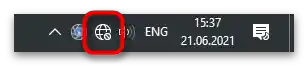
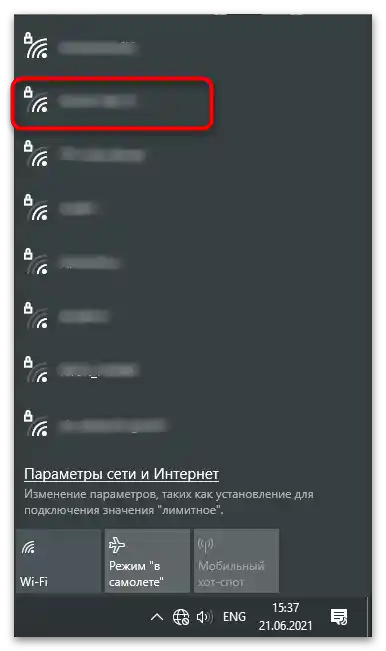

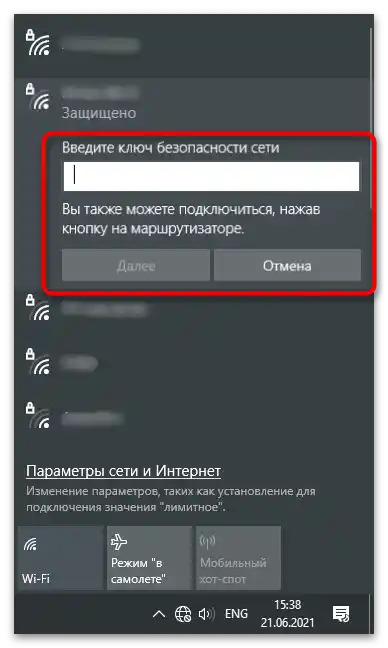
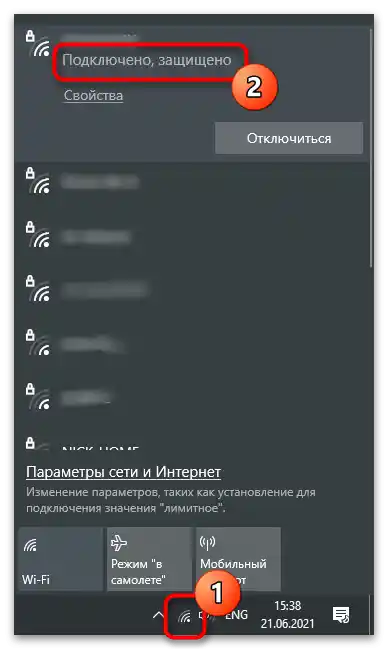
Način 2: WPS
WPS je tehnologija, ki je prisotna praktično na vseh priljubljenih usmerjevalnikih. Njeno osnovno namen je povezovanje novih naprav z brezžičnim omrežjem brez vnosa gesla. Za to je na samem usmerjevalniku gumb, katerega pritisk omogoča povezovanje naprav in zagotavljanje pravilne povezave. Če vas zanima uresničitev te metode, preidite na članek na naslednji povezavi, da dobite podrobna navodila.
Podrobneje: Povezava s točko dostopa Wi-Fi brez vnosa gesla
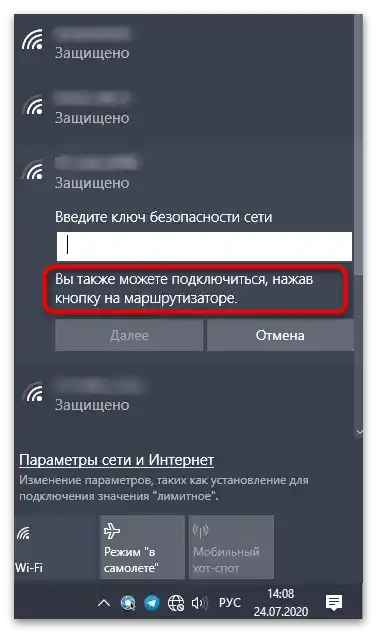
Način 3: Spletni vmesnik usmerjevalnika
Že ste prejeli informacije o tem, kako poteka interakcija s spletnim vmesnikom usmerjevalnika.Zdaj lahko to meni uporabljate za svoje namene, ne le za nastavitev, temveč tudi za povezovanje prenosnika z brezžično omrežno povezavo, kar se izvede z dodajanjem nove naprave preko menija "Brezžični način". Ta naloga je na primeru več vrst internetnih centrov prikazana v drugem priročniku na naši spletni strani.
Več informacij: Povezovanje prenosnika z Wi-Fi preko usmerjevalnika
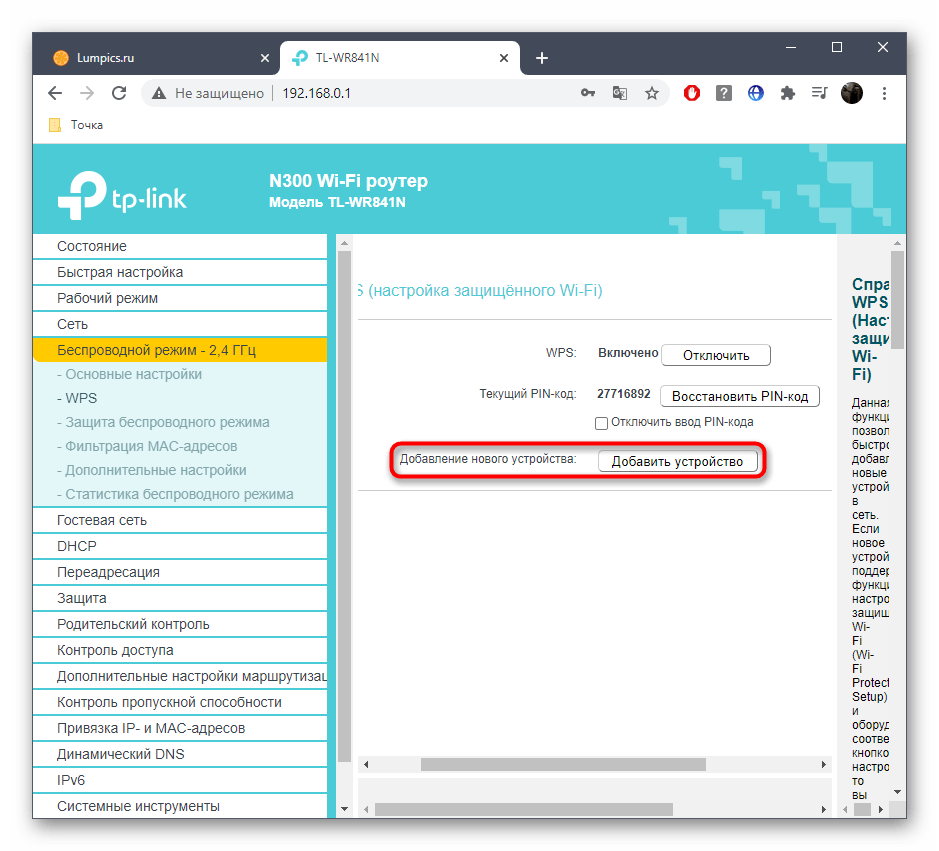
Povezovanje dveh prenosnikov preko Wi-Fi
Na koncu bomo obravnavali eno metodo, ki se posredno nanaša na trenutno temo, vendar bi lahko bila koristna nekaterim uporabnikom. Brezžično omrežje lahko uporabite za povezovanje dveh prenosnikov in omogočanje skupne rabe med njima. To bo omogočilo prenos datotek ali igranje iger v lokalnem omrežju. Predhodno povežite oba prenosnika z isto Wi-Fi omrežno povezavo, nato pa nastavite skupno rabo, kot je prikazano spodaj.
Več informacij: Kako povezati dva prenosnika preko Wi-Fi
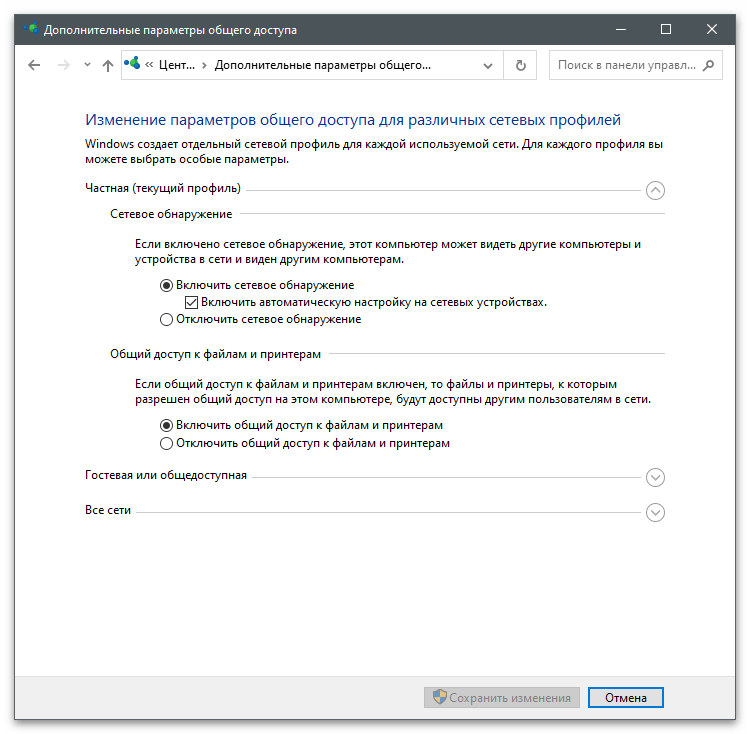
Če pa pri poskusu izvedbe katerega koli od predstavljenih metod naletite na različne napake ali povezava preprosto ne uspe, se je smiselno lotiti reševanja te situacije, tako da preverite vsako razpoložljivo metodo popravila. Pozornost namenite nastavitvam usmerjevalnika, gonilnikom Wi-Fi na prenosniku in nastavitvam operacijskega sistema.
Več informacij: Zakaj se prenosnik ne povezuje z Wi-Fi